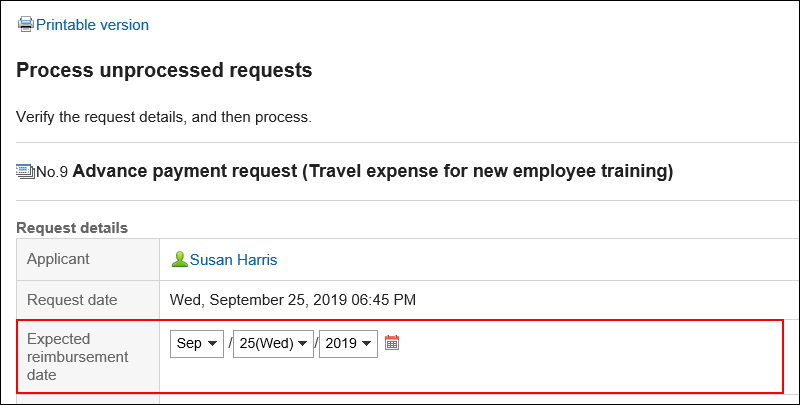项目的访问权限的设置
对于申请人或申请路径的每个路径步骤,您设置是否允许查看或更改字段中输入的值。
您只能为审批路径的物料设置权限。
可以设置权限的字段类型
- 单行文本框
- 多行文本框
- 日期
- 数量:
但是,如果以下条件之一为 true,则无法设置权限:- “数字”项目被指定在路径分支的项目中。
- “数字”项目用于“自动计算”字段,并且该“自动计算”项目被指定在路径分支的项目中。
- 附加文件:
如果设置为必填字段,则已授予编辑权限的路径步骤的用户必须附加该文件。但是,如果您已附加了一个或多个文件,则无需添加附件。
操作步骤:
-
点击页眉处齿轮状的管理员菜单图标。
齿轮状图标仅显示于拥有管理权限的用户的页面。 -
点击[Garoon 系统管理]。
-
选择“各应用程序的管理”标签页。
-
点击[Workflow]。
-
点击[申请形式列表]。
-
在“申请形式的列表”页面中,选择类别,点击要给项目设置访问权限的申请形式的名称。
-
在“申请形式的详情”页面中,点击“申请形式的项目列表”的[给项目设置访问权限]。
如果未设置审批路径,则[给项目设置访问权限]的链接无效。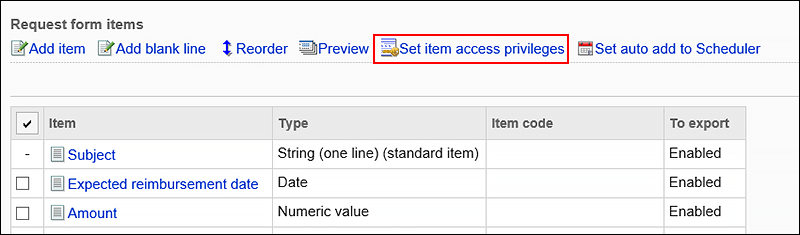
-
在“项目的访问权限的设置”页面中,点击要设置访问权限的项目的[更改]。
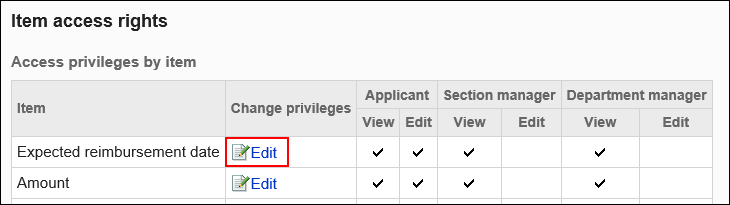
-
在“项目的访问权限的更改”页面中,为各路径步骤分别勾选要付与权限的复选框,点击[更改]。
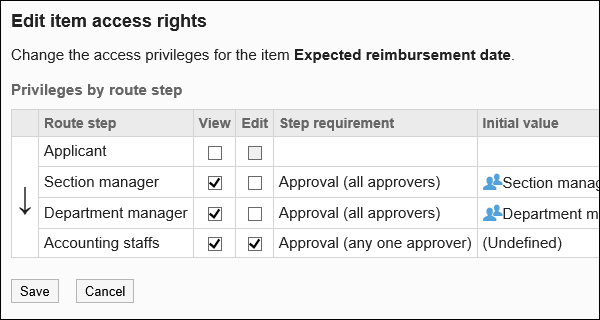
-
在预览页面中确认项目的显示。
有关详细信息,请参阅申请形式的预览
页面所应用的访问权限的区别
如果为具有不同权限的多个路径步骤设置了同一用户,则您查看的列表页面将更改应用于该用户的权限。
| 列表页面 | 应用的权限 |
|---|---|
| 送信一覧 | 申请人的访问权限 |
| 结果 | 申请人的访问权限 |
受信一覧 |
最近路径的访问权限将逐步到当前路径 |
| 未处理列表 | 当前路径步骤的访问权限 |
| 代理审批列表 | 当前路径步骤的访问权限 |
| 待审批列表 | 访问最靠近其所属的审批路径步骤中最终审批的路径步骤 |
| 公开 | 不会应用项目的权限。 |
例如,如果您设置了以下权限:
- 申请人无权查看和编辑。
- 授予审批路径的路径步骤、查看和编辑权限。
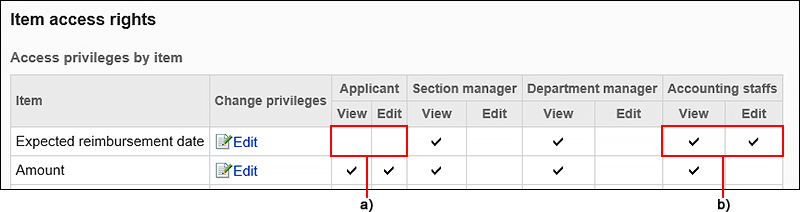
a) :“申请人” 无权查看和编辑。
b) :“会计”有权查看和编辑。
- 发送列表”页面:
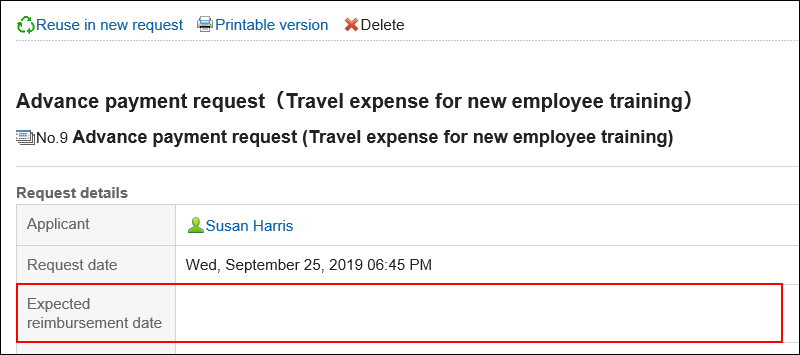
- “最新列表”页面: